如何通过matplotlib的boxplot函数来自定义箱线图的颜色
在matplotlib中,boxplot是一种用于展示数据分布情况的常用图表。boxplot通过显示数据集的五数概括(最小值、第一四分位数、中位数、第三四分位数和最大值)来帮助我们更好地理解数据的分布情况。在本文中,我们将重点介绍如何通过matplotlib的boxplot函数来自定义箱线图的颜色。
修改箱线图的颜色
通过设置boxprops参数可以轻松地修改箱线图的颜色。下面是一个简单的示例代码,演示如何将箱线图的边框颜色设置为红色:
import matplotlib.pyplot as plt
import numpy as np
data = np.random.rand(10, 5)
boxprops = dict(color='red')
plt.boxplot(data, boxprops=boxprops)
plt.show()
Output:
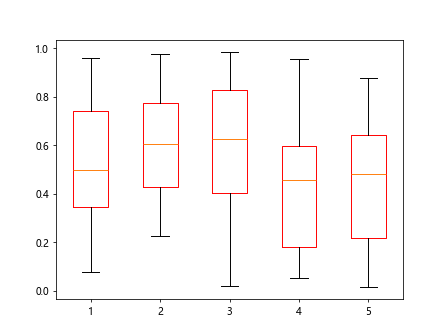
在上面的示例中,我们通过设置boxprops参数的color属性为’red’来将箱线图的边框颜色修改为红色。通过类似的方法,我们还可以修改箱线图的填充颜色、中位数线颜色等。接下来,我们将分别介绍这些修改箱线图颜色的方法。
修改箱线图的填充颜色
除了修改箱线图的边框颜色外,我们还可以通过设置patch_artist参数来修改箱线图的填充颜色。下面是一个示例代码,演示如何将箱线图的填充颜色设置为蓝色:
import matplotlib.pyplot as plt
import numpy as np
data = np.random.rand(10, 5)
boxprops = dict(facecolor='blue')
plt.boxplot(data, patch_artist=True, boxprops=boxprops)
plt.show()
Output:
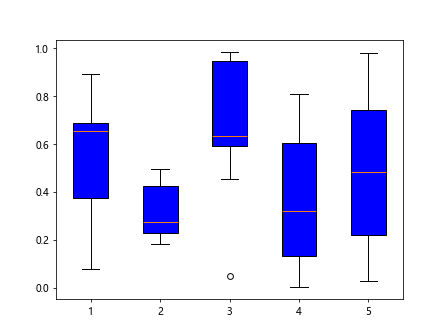
在上面的示例中,我们通过设置patch_artist参数为True,并通过boxprops参数的facecolor属性为’blue’来将箱线图的填充颜色修改为蓝色。通过修改boxprops参数的其他属性,我们可以实现更多样化的颜色设置。
修改箱线图的中位数线颜色
箱线图的中位数线也可以通过设置颜色属性进行修改。下面是一个示例代码,演示如何将箱线图的中位数线颜色设置为绿色:
import matplotlib.pyplot as plt
import numpy as np
data = np.random.rand(10, 5)
medianprops = dict(color='green')
plt.boxplot(data, medianprops=medianprops)
plt.show()
Output:
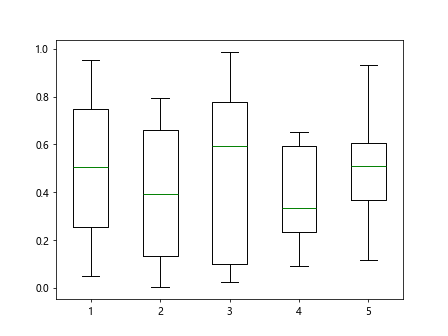
在上面的示例中,我们通过设置medianprops参数的color属性为’green’来将箱线图的中位数线颜色修改为绿色。通过类似的方法,我们可以修改箱线图的异常值颜色、须线颜色等。
自定义各部分的颜色
除了修改整个箱线图的颜色外,我们还可以对箱线图的各个部分(如箱体、须线等)进行单独的颜色设置。下面是一个示例代码,演示如何分别设置箱体、须线和异常值的颜色:
import matplotlib.pyplot as plt
import numpy as np
data = np.random.rand(10, 5)
boxprops = dict(color='blue')
whiskerprops = dict(color='red')
capprops = dict(color='green')
flierprops = dict(marker='o', markerfacecolor='purple', markeredgecolor='purple')
plt.boxplot(data, boxprops=boxprops, whiskerprops=whiskerprops, capprops=capprops, flierprops=flierprops)
plt.show()
Output:
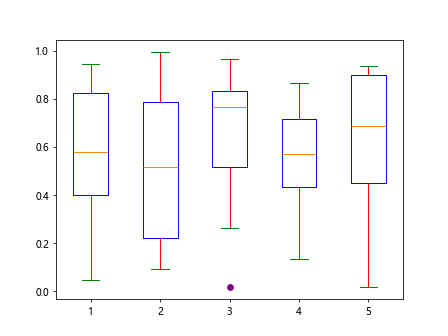
在上面的示例中,我们通过设置boxprops参数、whiskerprops参数、capprops参数和flierprops参数来分别设置箱体、须线、边缘线和异常值的颜色。通过调整这些参数的属性,我们可以实现更加多样化的箱线图颜色设置。
总结
通过本文的介绍,我们了解了如何通过matplotlib库中的boxplot函数来自定义箱线图的颜色,包括修改整个箱线图的颜色、填充颜色、中位数线颜色以及各部分的颜色设置。在实际应用中,根据不同的需求,我们可以灵活运用这些方法,制作出更具有个性化的箱线图。
 极客笔记
极客笔记